In questa guida ti insegneremo come cambiare lingua su Amazon.
Vuoi sapere come cambiare lingua su Amazon? Ti abbiamo coperto. L’enorme rivenditore online Amazon è la destinazione finale di tutti per l’acquisto di qualsiasi cosa comodamente dal proprio divano. Tuttavia, tutto diventa più conveniente quando puoi fare lo stesso nella tua lingua locale, che si tratti di parlare con qualcuno o leggere qualcosa. Quindi è ovvio che devi essere disposto a utilizzare le tue app preferite nella tua lingua locale, ed ecco che arriva la nostra guida per insegnarti come cambiare lingua su Amazon.
Considerando la preferenza degli utenti per l’utilizzo della loro lingua locale , Amazon ha incorporato molte lingue nella sua app del negozio online e nella sua app di streaming video, Amazon Prime. Qui puoi selezionare il tuo paese e le varie opzioni di lingua locale disponibili per i diversi paesi.
In base al paese che scegli, sono disponibili opzioni di lingua, quindi è utile sapere come cambiare lingua su Amazon. Per alcuni paesi è disponibile solo un’opzione, mentre per altri è disponibile più di un’opzione linguistica. Ad esempio, per l’India, ci sono 8 opzioni di lingua locale, per Germania 6, Giappone e Belgio 3, tra gli altri.
Sommario
Come cambiare la lingua sull’app mobile di Amazon
Android
Apri l’app del negozio online di Amazon. Assicurati di utilizzare la versione più recente.Una volta effettuato l’accesso, fai clic sulle icone delle tre linee orizzontali in basso a destra dello schermo.Scorri verso il basso e fai clic su”Impostazioni”.Scegli”Paese e lingua”.Seleziona il tuo paese e la tua lingua preferiti dal lungo elenco di scelte disponibili.Ecco fatto. Amazon ora viene visualizzato nella lingua scelta. Riceverai anche la conferma della modifica via e-mail.
iOS
Apri l’app Amazon. Assicurati di aver installato l’ultima versione dell’app.Una volta effettuato l’accesso, fai clic sull’icona con le tre linee orizzontali in basso a destra dello schermo.Scorri verso il basso e fai clic su”Impostazioni.”Scegli”Paese e lingua”.
Seleziona il tuo paese e la tua lingua preferiti tra le varie opzioni disponibili.Ecco fatto. Ora goditi l’app nella tua lingua preferita.
Come cambiare la lingua sul sito web di Amazon
Sito web
Utilizza qualsiasi browser per accedere al sito web di Amazon. Passa il cursore sopra l’icona”bandiera”vicino all’opzione”Account ed elenchi”in alto a destra.Fai clic su”Cambia paese/regione”.Scegli il tuo paese preferito. Then select your preferred language from the various local language options available.
Dispositivo mobile
Apri il sito Web di Amazon utilizzando qualsiasi browser. Scorri verso il basso fino alla fine della pagina; qui puoi vedere il tuo paese e la tua lingua.Fai clic sul paese e seleziona il tuo paese/regioneQuindi scegli la tua lingua preferitaFai clic su”Salva modifiche”.
Perché la mia pagina Amazon è in lingua straniera?
Potresti visualizzare la tua pagina Amazon per vari motivi. I più comuni sono:
Il tuo account è impostato sul Paese e sulla lingua predefiniti,”Stati Uniti”e”Inglese”.Per errore, hai selezionato una nazione diversa come il tuo paese preferito.Una VPN potrebbe essere attivata sul tuo dispositivo, in conflitto con Amazon che ha l’idea della tua posizione attuale.Sei su un sito Web Amazon esclusivamente per una regione specifica.Sei arrivato su Amazon da un sito Web di terze parti in una lingua diversa.I cookie di Amazon potrebbero essere la causa di questo problema (prova a eliminarli).I tuoi la preferenza della lingua del browser è diversa.Il tuo browser è obsoleto.
Con questo, abbiamo concluso la nostra guida su come cambiare lingua su Amazon. Prima di partire, dai un’occhiata al nostro elenco delle migliori VPN Hulu e piccoli router Wi-Fi nel 2023.
“TNGD”è supportato dal suo pubblico. Quando acquisti tramite link sul nostro sito, potremmo guadagnare una commissione di affiliazione. Saperne di più. Cerchi prodotti specifici? Visita Stockinformer.co.uk /stockinformer.com.